Cómo Actualizar Windows 10. TUTORIAL
Actualizar el software de tu portátil es una forma fácil y efectiva de asegurarte de que tu sistema funciona sin problemas. Cuando actualices Windows 10, tu PC tendrá las últimas características, correcciones de errores y, lo más importante, parches de seguridad.
Afortunadamente, Windows comprobará periódicamente las últimas actualizaciones del sistema y las instalará automáticamente. Lo único que debes hacer es reiniciar el equipo para asegurarte de que las actualizaciones terminen de instalarse.
Por muy convenientes que sean las actualizaciones automáticas, hay ocasiones en las que querrás comprobar manualmente si hay actualizaciones, como por ejemplo cuando se está aplicando un parche de seguridad importante o si te has encontrado con un error importante.
Si actualmente utilizas Windows 7, entonces lee nuestra guía para prepararte para cuando el sistema operativo llegue a su fase final de vida. Una vez que tu portátil esté actualizada, asegúrate de configurarlo correctamente.
A continuación, se detallan algunos pasos sencillos para comprobar manualmente si hay actualizaciones de Windows 10.
Cómo actualizar Windows 10 manualmente
- Selecciona el botón Inicio (Windows) en la esquina inferior izquierda.
- Ve a ajustes (icono de engranaje).
- Selecciona el ícono de Actualización y Seguridad
- Elige la pestaña Windows Update en la barra lateral (Flechas circulares)
- Selecciona Buscar actualizaciones. Si hay una actualización disponible, comenzará a descargarse automáticamente.
Si no ves una actualización, no te preocupes, esta página te dirá si tu hardware es actualmente incompatible. Es posible que vea este mensaje: "La actualización de Windows 10 de mayo de 2019 está en camino. Ofrecemos esta actualización a los equipos compatibles, pero tu equipo no está listo para ello. Cuando tu dispositivo este listo, podrás ver la actualización disponible en esta página.
Si hay un momento más conveniente para reiniciar el equipo portátil, Windows 10 le permitirá reprogramarlo. Hacerlo es bastante sencillo - sólo tienes que seguir estas sencillas instrucciones. (Nota, tu sistema no tendrá las últimas actualizaciones hasta que se reinicie).
Cómo programar una actualización de Windows 10
- En la página de configuración de Windows Update (Paso 4 desde arriba), selecciona "Programar el reinicio" que se encuentra junto a "Reiniciar ahora".
- Entonces se te llevará a una página de programación. Desde allí, mueve el deslizador Programar un tiempo a la derecha (la posición de encendido).
- Las opciones grisáceas de Escoger una hora y Escoger un día estarán disponibles para tu selección.
- Utiliza el marcador de tiempo y el menú desplegable de fecha para elegir cuándo reiniciar el equipo portátil.
Conclusión
En Mundoapps.net esperamos que hayas disfrutado nuestro artículo y hayas aprendido Como actualizar Windows 10 de manera fácil y paso a paso, si crees que falta mencionar algo deja tu comentario.


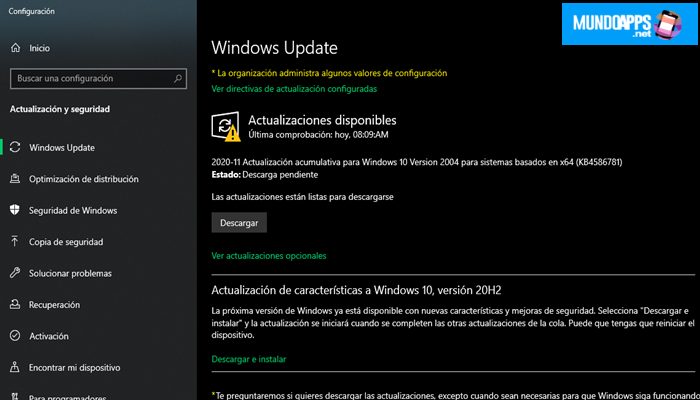
Deja una respuesta